Cara Mematikan Komputer Anda Dari Telefon Anda

Cara Mematikan Komputer Anda Dari Telefon Anda
Hari ini, perusahaan menggunakan LAN wayarles untuk aplikasi korporat dan pengguna rumah yang melibatkan e-mel, penyemakan imbas Web dan akses kepada pelbagai pangkalan data berasaskan pelayan. Keperluan untuk kadar data dan teknik yang lebih tinggi untuk meningkatkan prestasi LAN wayarles menjadi penting untuk menyokong jenis aplikasi ini. Untuk mendapatkan prestasi tambahan itu, anda mungkin perlu mengambil kira banyak perkara.
Pilih Lapisan Fizikal yang Tepat
Elemen penting yang memberi kesan kepada prestasi LAN wayarles ialah pemilihan Lapisan Fizikal (PHY) yang sesuai (iaitu, 802.11a , 802.11b atau 802.11g ). 802.11a menawarkan kapasiti tertinggi pada 54Mbps untuk setiap dua belas (maksimum) saluran tidak bertindih dan kebebasan daripada kebanyakan gangguan RF yang berpotensi. 802.11b menyediakan kadar data 11Mbps, dengan hanya tiga saluran tidak bertindih. 802.11g akhirnya akan melanjutkan rangkaian 802.11b untuk mempunyai operasi 54Mbps, tetapi had tiga saluran tidak bertindih masih wujud. Sudah tentu keperluan menentukan keperluan untuk prestasi, yang akan mengarahkan anda ke arah PHY tertentu. Jika anda memerlukan prestasi maksimum, maka 802.11a ialah cara untuk pergi, tetapi anda mungkin memerlukan lebih banyak titik akses kerana julat yang lebih lemah berbanding 802.11b.
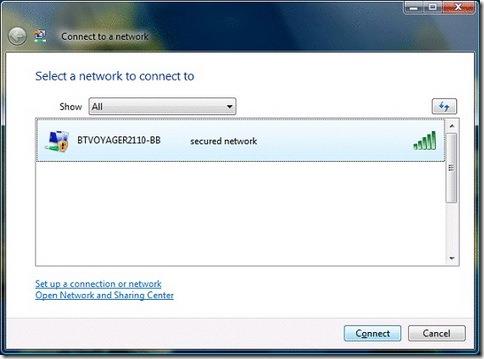
ANTENA MIMO
Jika anda menggunakan 802.11g – pertimbangkan untuk mendapatkan antena MIMO (yang membolehkan kelajuan lebih pantas pada jarak yang lebih jauh.)
Gantikan Peranti 2.4 GHz Lain
Anda mungkin perlu menggantikan telefon tanpa wayar 2.4GHz anda dengan sama ada telefon tanpa wayar gaya 900Mhz atau 5.8GHz kerana gangguan. Telefon ini dan LAN wayarles berdekatan lain boleh menawarkan isyarat mengganggu yang ketara yang merendahkan operasi LAN wayarles 802.11b. Sumber tenaga RF luaran dalam jalur 2.4GHz ini secara berkala menyekat pengguna dan pusat akses daripada mengakses medium udara kongsi. Akibatnya, prestasi LAN wayarles anda akan terjejas apabila gangguan RF wujud. Jadi jelas sekali anda harus berusaha untuk meminimumkan sumber gangguan RF dan mungkin menetapkan saluran pusat akses untuk mengelakkan isyarat yang mengganggu.

Tetapkan Saluran Titik Akses dengan Betul
Piawaian 802.11b mentakrifkan 14 saluran (11 di AS) yang bertindih dengan ketara, meninggalkan hanya tiga saluran yang tidak bertindih antara satu sama lain. Untuk titik capaian yang berada dalam julat antara satu sama lain, tetapkannya kepada saluran yang berbeza (cth, 1, 6, dan 11) untuk mengelakkan gangguan antara pusat akses. Anda juga boleh memanfaatkan ciri pemilihan saluran automatik yang ditawarkan oleh beberapa pusat akses. Dengan 802.11a, ini bukan satu isu kerana standard 802.11a mentakrifkan saluran yang berasingan dan tidak bertindih.
Maksimumkan Liputan RF
Jika titik capaian berada terlalu jauh, maka sesetengah pengguna akan mengaitkan dengan LAN wayarles pada sesuatu yang kurang daripada kadar data maksimum. Sebagai contoh, pengguna yang hampir dengan titik capaian 802.11b mungkin beroperasi pada 11Mbps; manakala, pengguna pada jarak yang lebih jauh mungkin hanya mempunyai keupayaan 2Mbps. Untuk memaksimumkan prestasi, pastikan liputan RF adalah mencukupi dan tersebar berdekatan untuk prestasi optimum.

Penghala Dan Penyesuai Rangkaian yang Sama
Pilih penghala dan penyesuai rangkaian anda daripada syarikat yang sama. Pengilang biasanya mempunyai mod "turbo" proprietari yang hanya berfungsi apabila menggunakan kedua-dua penghala dan penyesuai rangkaian mereka. Sebagai faedah sampingan; konfigurasi keseluruhan anda biasanya lebih mudah.

Tingkatkan 802.11b Anda
Naik taraf peranti 802.11 a dan 802.11 b anda kepada 802.11 g , yang jauh lebih pantas dan serasi ke belakang dengan peranti 802.11b, walaupun persekitaran satu bilik yang kecil (iaitu pangsapuri, bilik asrama) tanpa perluasan masa hadapan harus menggunakan 802.11 a .
Sambungan Berwayar
Bila boleh, sambungkan komputer menggunakan sambungan berwayar! Ya, ini adalah "Anti-tip" kerana anda tidak menggunakan rangkaian wayarles - tetapi sambungan terus secara dramatik lebih pantas dan lebih selamat!
Penghala Wayarles Di Lokasi Pusat
Jika boleh, letakkan penghala wayarles anda (atau pusat akses) di lokasi pusat. Jelas sekali, semakin dekat anda dengan titik akses; lebih baik. Tetapi tidak semestinya meletakkan peranti di atas bumbung anda (atau terlalu tinggi) – 4 hingga 6 kaki dari tanah adalah sempurna.
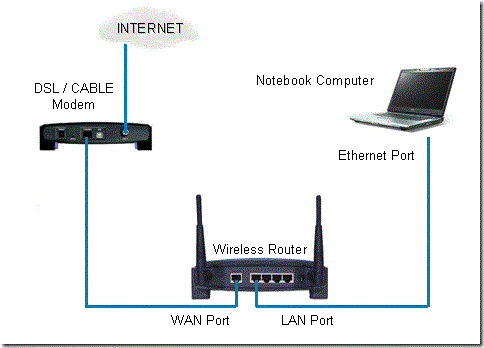
Kemas kini Pemacu Rangkaian Wayarles Windows Anda
Kemas kini Pemacu Rangkaian Wayarles Windows anda. Walaupun Kemas Kini Microsoft , "sepatutnya" memberitahu anda tentang kemas kini kepada pemacu anda – sebaiknya lawati tapak web pengilang untuk menyemak semula. Kemas kini biasanya hanya menambah ciri baharu atau meningkatkan kestabilan dan keselamatan; tetapi kadangkala boleh meningkatkan prestasi.
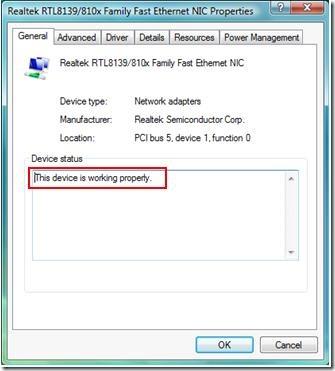
Kemas Kini Dan Naik Taraf Penghala Anda
Kemas kini perisian tegar Penghala anda. Kebanyakan penghala dengan mudah mengemas kini perisian tegar mereka terus daripada perisian mereka. Kemas kini menambah ciri baharu, meningkatkan kestabilan dan keselamatan; dan juga kadangkala membantu dalam meningkatkan prestasi. Antena yang disertakan dengan peranti anda biasanya berkuasa rendah dan omni-directional. Naik taraf kepada antena (berkuasa) yang lebih berkuasa. Jika penghala anda berhampiran dinding luar, dapatkan antena bergain tinggi yang memfokuskan isyarat wayarles hanya satu arah.
Antena Komputer Mudah Alih
Walaupun lebih mudah untuk mempunyai antena komputer mudah alih mendatar – ia harus diorientasikan secara menegak (atas & bawah).
Saya harap siaran ini pasti akan meningkatkan kelajuan sambungan wayarles anda, jika saya terlepas sebarang petua, beritahu kami dengan ulasan anda. 🙂
Cara Mematikan Komputer Anda Dari Telefon Anda
Kemas kini Windows pada asasnya berfungsi bersama dengan pendaftaran dan fail DLL, OCX dan AX yang berbeza. Sekiranya fail ini rosak, kebanyakan ciri
Suite perlindungan sistem baharu muncul seperti cendawan kebelakangan ini, kesemuanya membawa satu lagi penyelesaian pengesanan anti-virus/spam dan jika anda bernasib baik
Ketahui cara menghidupkan Bluetooth pada Windows 10/11. Bluetooth mesti dihidupkan untuk peranti Bluetooth anda berfungsi dengan betul. Jangan risau, mudah!
Sebelum ini, kami menyemak NitroPDF, pembaca PDF yang bagus yang turut membenarkan pengguna menukar dokumen kepada fail PDF dengan pilihan seperti menggabungkan dan memisahkan PDF
Pernahkah anda menerima dokumen atau fail teks yang mengandungi aksara sampah berlebihan? Adakah teks mengandungi banyak Asterisk, Tanda Sempang, Ruang Kosong, dll?
Ramai orang telah bertanya tentang ikon segi empat tepat Google kecil di sebelah Windows 7 Start Orb pada bar tugas saya yang akhirnya saya memutuskan untuk menerbitkan ini
uTorrent ialah klien desktop yang paling popular untuk memuat turun torrents. Walaupun ia berfungsi dengan sempurna untuk saya dalam Windows 7, sesetengah orang mengalaminya
Semua orang perlu kerap berehat semasa bekerja pada komputer, dengan tidak berehat ada kemungkinan besar mata anda akan muncul (okay, bukan pop
Mungkin terdapat beberapa aplikasi yang anda sebagai pengguna biasa mungkin sangat biasa. Kebanyakan alat percuma yang biasa digunakan memerlukan pemasangan yang membosankan,







